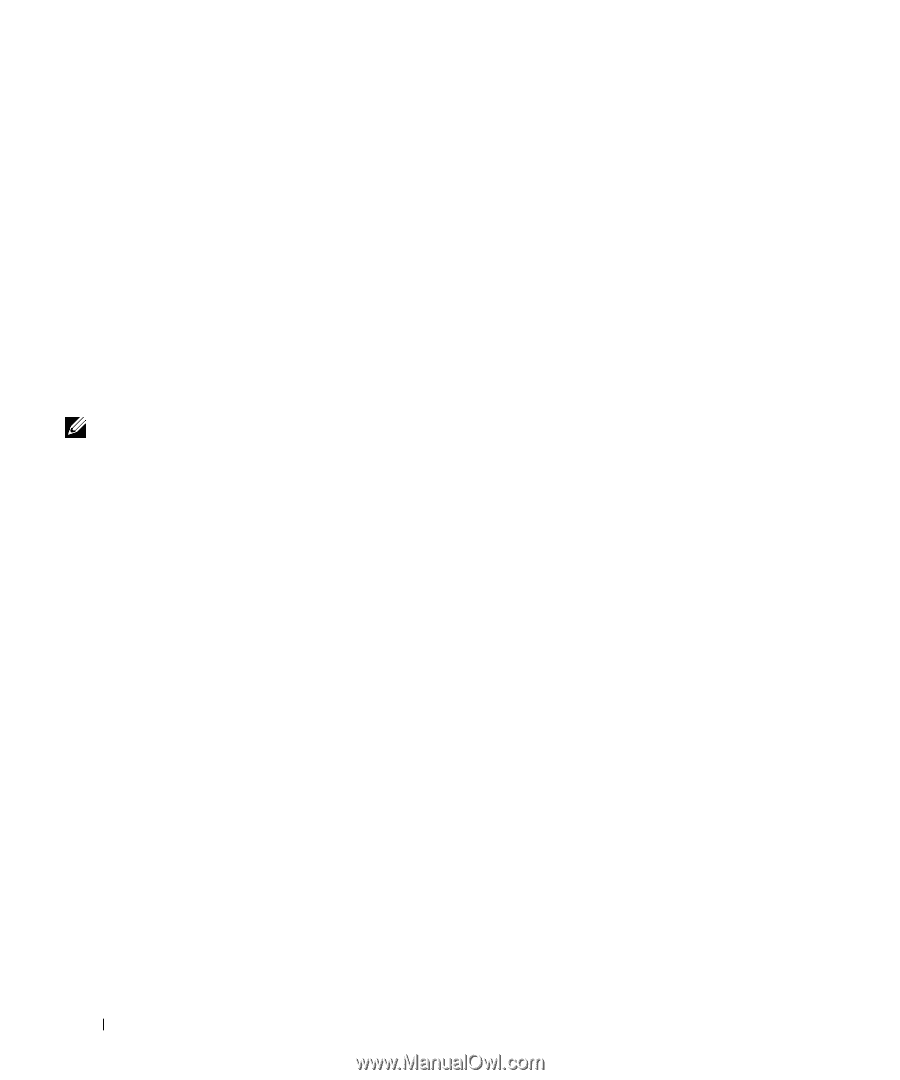Dell OptiPlex GX60 Setup and Quick Reference Guide - Page 87
Ejecución de los Diagnósticos de la unidad de disco duro IDE, de Dell, Drivers and Utilities CD
 |
View all Dell OptiPlex GX60 manuals
Add to My Manuals
Save this manual to your list of manuals |
Page 87 highlights
www.dell.com | support.dell.com NOTA: Esta característica cambia la secuencia de inicio solamente una vez. La próxima vez, el equipo se iniciará de acuerdo con los dispositivos especificados en la configuración del sistema. 3 Seleccione la opción de diagnósticos más apropiada para su equipo. Para utilizar los diagnósticos, siga las instrucciones que aparecen en la pantalla. Cambiar la secuencia de inicio Para ejecutar los Diagnósticos Dell desde el Drivers and Utilities CD, realice los siguientes pasos para lograr que el equipo se inicie desde el CD: 1 Inserte el Drivers and Utilities CD en la unidad de CD. 2 Encienda (o reinicie) el equipo. 3 Cuando aparezca F2 = Setup (F2 = Configuración) en la esquina superior derecha de la pantalla, oprima . Aparece el Boot Device Menu (Menú del dispositivo de inicio). Si espera demasiado y aparece el logotipo de Windows, siga esperando hasta que aparezca el escritorio de Windows. En ese momento, apague el equipo y vuelva a intentarlo. 4 Seleccione la opción CD-ROM Device (Dispositivo de CD-ROM). Ejecución de los Diagnósticos de la unidad de disco duro IDE de Dell Los Diagnósticos de la unidad de disco duro IDE de Dell son una utilidad que prueba la unidad de disco duro para solucionar o confirmar un fallo de la unidad de disco duro. 1 Encienda el equipo (si el equipo ya está encendido, reinícielo). 2 Cuando aparezca F2 = Setup (F2 = Configuración) en la esquina superior derecha de la pantalla, oprima . 3 Siga las instrucciones que aparecen en la pantalla. Si se reporta un error, consulte "Problemas de la unidad de disco duro" en la Guía del usuario. 86 Guía de instalación y de referencia rápida